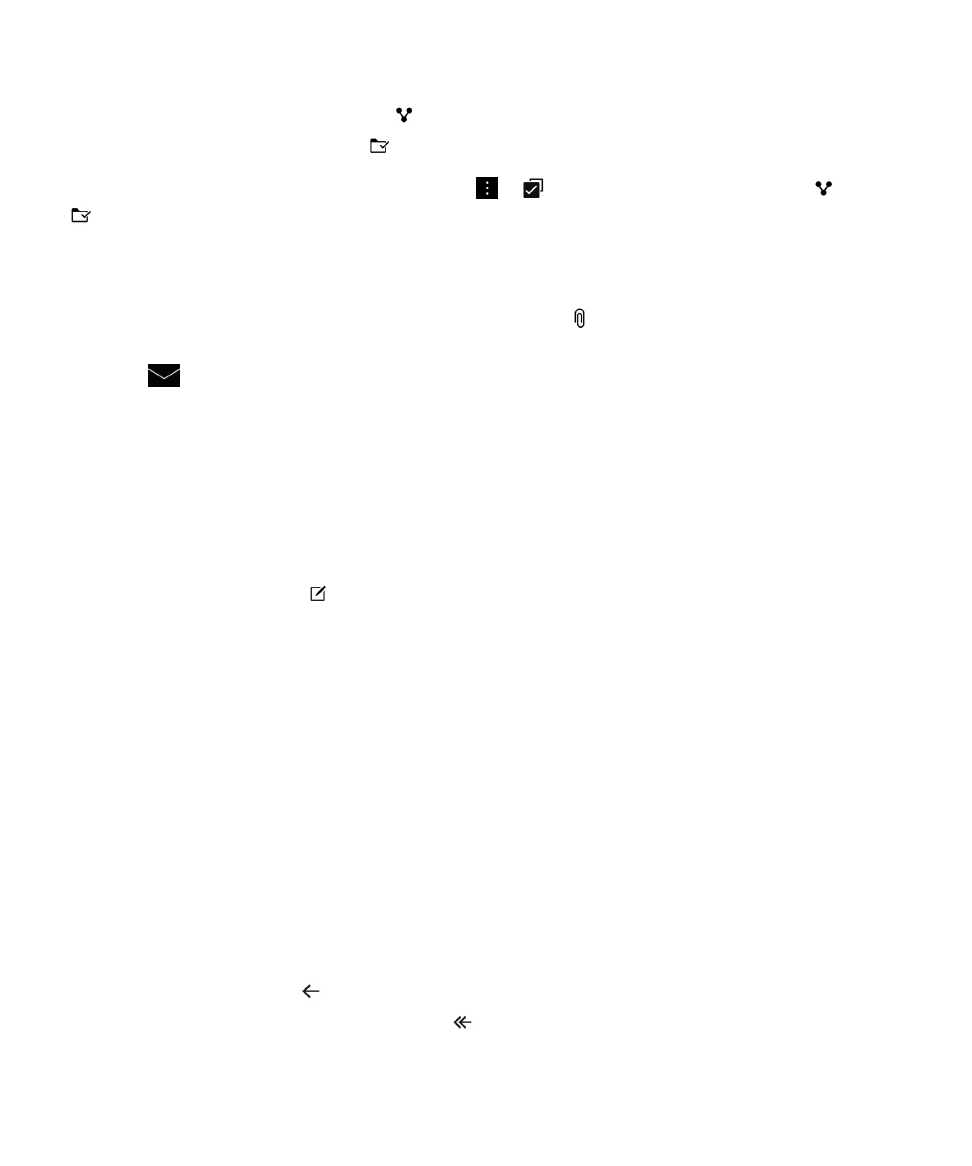
email và tin nhắn từ BlackBerry Hub
Từ
BlackBerry Hub, bạn có thể gửi email, tin nhắn văn bản, tin nhắn Facebook, tin nhắn Twitter trực tiếp, tin nhắn
LinkedIn,
tin nhắn BBM, hoặc các loại tin nhắn trò chuyện khác, tùy thuộc vào gói dịch vụ không dây và các tài khoản mà
bạn
đã thêm vào thiết bị BlackBerry của mình. Khi bạn nhấn Soạn, BlackBerry Hub sẽ gợi ý kiểu thư dựa trên thư bạn
thường
soạn.
1.
Trong
BlackBerry Hub, nhấn
.
2.
Nhấn
vào một loại tin nhắn.
3.
Thêm
hoặc chọn người nhận tin nhắn của bạn:
• Đối với email, hãy nhập tên liên lạc hoặc địa chỉ email trong trường Đến. Bạn có thể nhấn vào các liên lạc được
gợi
ý đang xuất hiện bên dưới trường Đến để nhanh chóng thêm họ vào tin nhắn.
• Đối với tin nhắn Facebook, Twitter, hoặc LinkedIn, hãy nhập tên liên lạc trong trường Đến.
• Đối với tin nhắn văn bản, hãy nhập tên liên lạc hoặc số điện thoại.
• Đối với BBM và các tin nhắn trò chuyện khác, hãy chọn một liên lạc từ danh sách.
4.
Nhập
nội dung tin nhắn.
5.
Nhấn
Gửi hoặc phím Enter.
Trả
lời hoặc chuyển tiếp email
Trong
một email, thực hiện một trong những thao tác sau:
• Để trả lời cho email, hãy nhấn
.
• Để trả lời cho tất cả người nhận của email, hãy nhấn
.
Hướng
dẫn sử dụng
BlackBerry
Hub và email
76
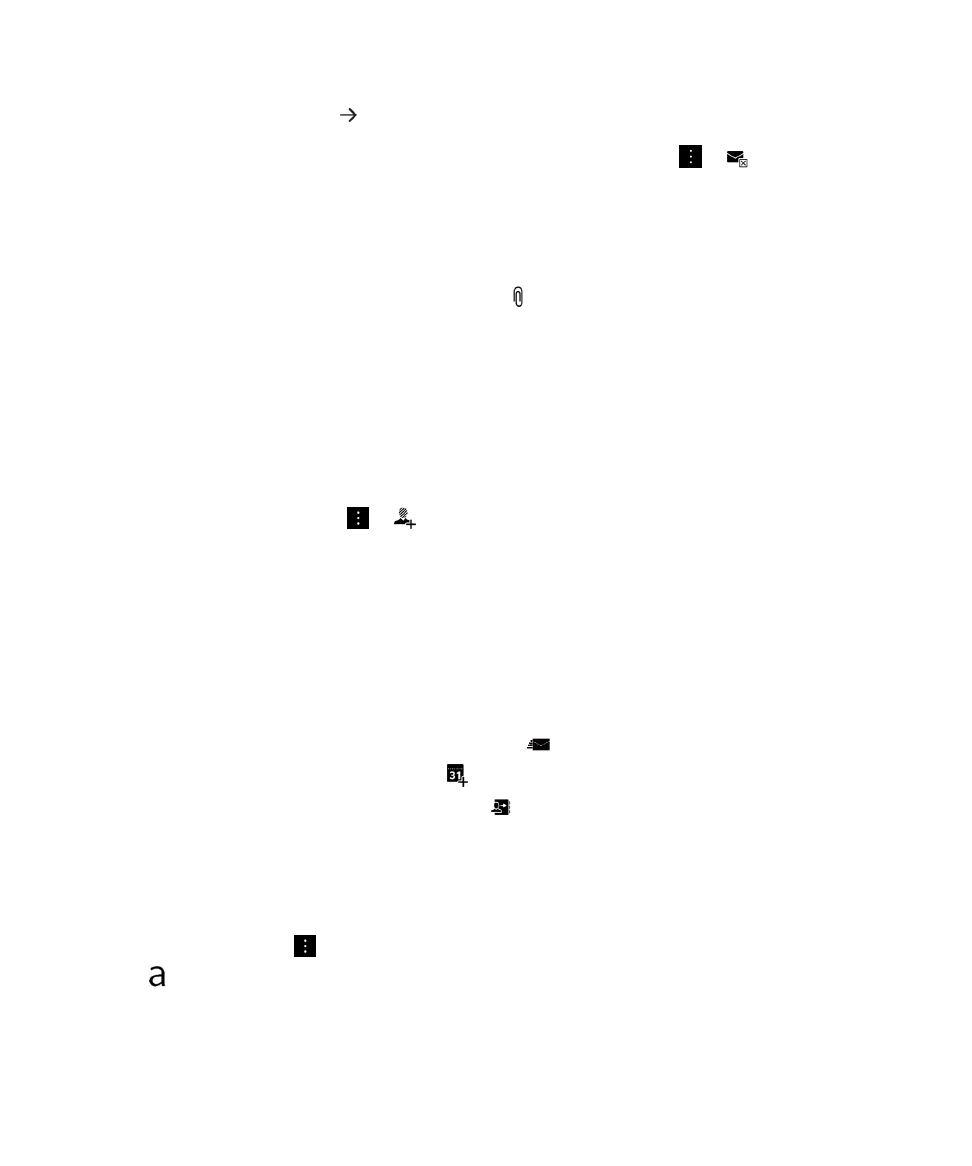
• Để gửi chuyển tiếp email, hãy nhấn
.
Mẹo:
Khi trả lời một email, bạn có lựa chọn để xóa nội dung trong thư gốc ban đầu. Nhấn
>
.
Đính
kèm tập tin vào email hoặc tin nhắn văn bản
Nếu
gói dịch vụ không dây của bạn hỗ trợ tin nhắn MMS, bạn có thể thêm tập tin đính kèm vào một tin nhắn văn bản.
1.
Trong
khi soạn email hoặc tin nhắn văn bản, hãy nhấn vào
.
.
2.
Tìm
tập tin đó.
3.
Nhấn
vào tập tin.
Mẹo:
Khi gửi một email có hình ảnh đính kèm, bạn có thể giảm kích cỡ thư bằng cách giảm kích cỡ hình ảnh đính kèm.
Trên
màn hình Kích cỡ hình ảnh, hãy nhấn vào một kích cỡ. Nhấn Gửi.
Thêm
một người nhận BCC vào email
1.
Trong
khi đang soạn thư, hãy nhấn
>
.
2.
Nhập
tên liên lạc hoặc địa chỉ email.
Gửi
email hoặc thư mời họp khi soạn một thư khác
Khi
soạn email, bạn cũng có thể gửi thư mời họp đến người nhận hoặc gửi một email riêng biệt.
1.
Trong
khi soạn thư, hãy chạm và giữ một tên trong trường Đến, CC hoặc BCC.
2.
Thực
hiện một trong những thao tác sau:
• Để gửi email riêng tới người nhận khi trả lời thư, hãy nhấn
.
• Để gửi thư mời họp đến người nhận, hãy nhấn
.
• Để thêm người nhận vào Danh bạ của bạn, hãy nhấn
.
Soạn
một email ở định dạng văn bản thuần
Bạn
có thể giảm kích cỡ các email hoặc chuỗi email bằng cách chuyển từ định dạng HTML sang định dạng văn bản thuần.
1.
Trong
một email, hãy nhấn
.
2.
Nhấn
.
Hướng
dẫn sử dụng
BlackBerry
Hub và email
77
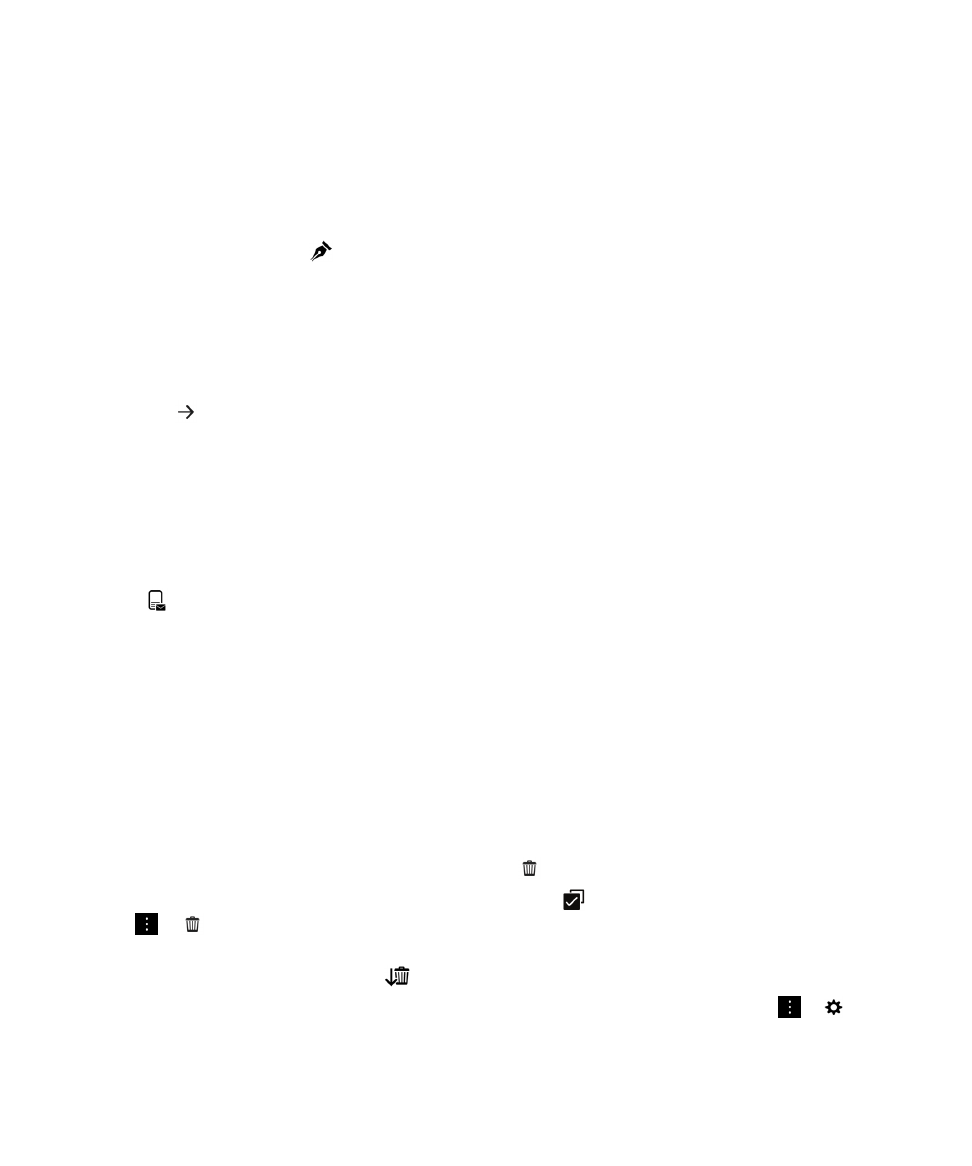
Thay
đổi định dạng văn bản trong một email
In
đậm, in nghiêng, gạch dưới văn bản, tạo danh sách theo thứ tự và gạch đầu dòng; và thay đổi kích thước phông chữ và
màu
sắc.
1.
Trong
khi soạn thư, hãy nhấn
.
2.
Sử
dụng thanh công cụ định dạng để áp dụng các định dạng cho văn bản.
Chuyển
tiếp tin nhắn văn bản
1.
Trong
BlackBerry Hub, chạm và giữ một tin nhắn văn bản.
2.
Nhấn
vào
.
Gửi
chuyển tiếp tin nhắn PIN dưới dạng email
Bạn
có thể muốn lưu trữ thông tin bạn đã gửi đi hoặc nhận được trong tin nhắn PIN. Bạn có thể gửi chuyển tiếp tin nhắn
đó
cho mình hoặc người khác dưới dạng email.
1.
Trong
BlackBerry Hub, chạm và giữ tin nhắn PIN.
2.
Nhấn
.
Quản